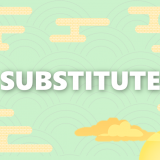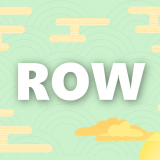目次
圧倒的に早い関数の入力方法とは??
エクセルで最もよく使う機能が「関数」です
そして入力方法が複数ありますが、
皆さんどのように入力していますか?
- 「数式タブ」→「関数入力ボックス」を開く
- 「fx」ボタンを押す→「関数入力ボックス」を開く
- 「=」から直接記入する
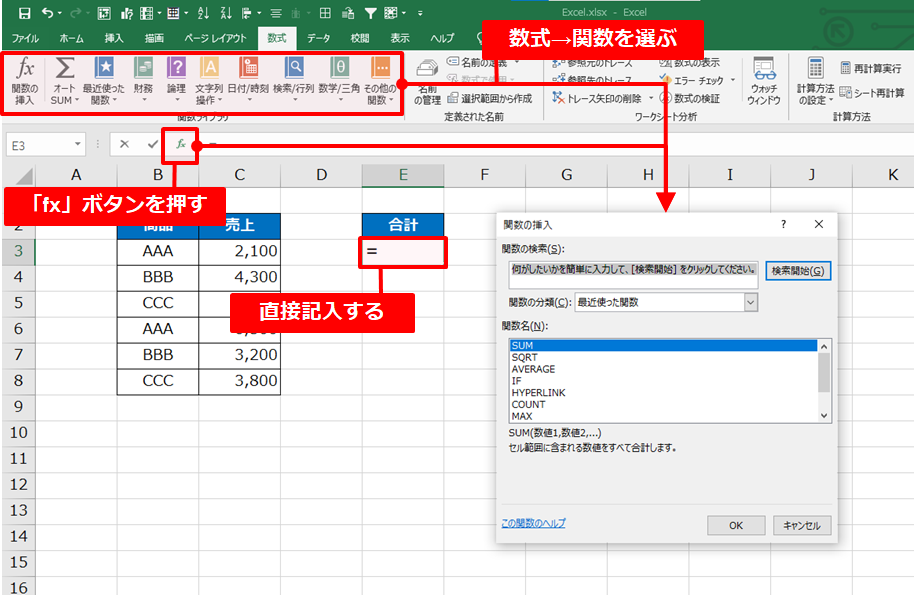
どの関数を使えばよいか分からないとき、「数式」タブから探してしまいませんか?
結論から言うと…
「直接記入」する方が、圧倒的に早い!!
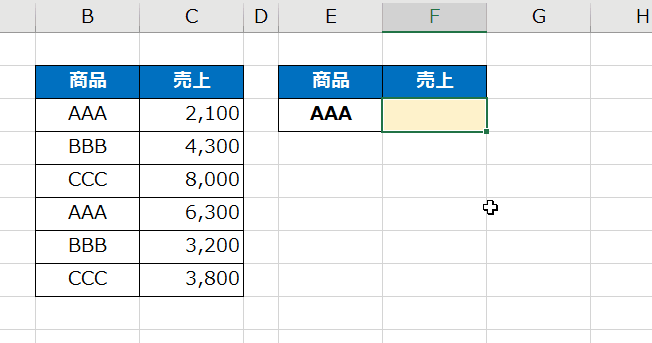
当たり前のことですが、下記3点において入力ボックスを利用するよりも効率的です
- タブをいちいち変えなくてもよい
- マウスを使う必要がない
- セルの選択や文字入力も素早く行える
大げさではなく、何倍も効率的にエクセル操作することができます
まずは簡単な関数から試してみましょう!!
関数を覚えていないし直接記入はちょっと…
私も初めは入力ボックスを使っていました
- 関数を覚えていないので直接記入できない
- 入力する内容や順番が分からない
などの理由から、「関数」を使うのもアレルギーがありました…
まず「関数を覚えていない」のは仕方ないこと
最低限の関数は覚えたうえで、毎回Googleで検索しましょう!
↓関数入力ボックスで検索するのは「要注意」です
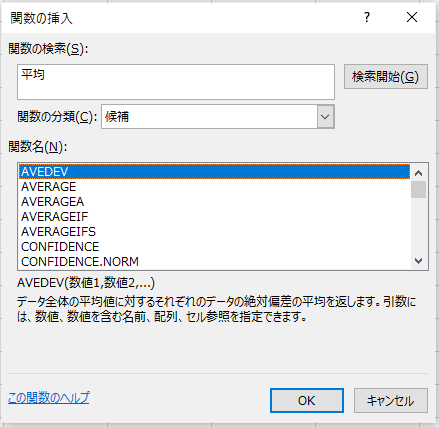
どうしてなのか、エクセルのこの説明がとても分かりにくい…
平均を求めるのは「AVERAGE関数」なのですが、一番上に「AVEDEV関数」が来てしまっています
また関数を選択した後に出てくるボックスも用語が難しい…
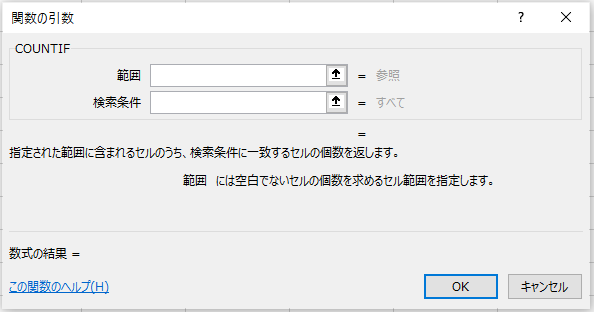
↑この入力欄だけでは「何をどこにどうやって」記入すればよいかわからないですよね
「関数が分からない」「やりたいことがある」時はすぐにGoogleで検索しましょう
「入力する内容や順番が分からない」も実は直接記入でカバーできます
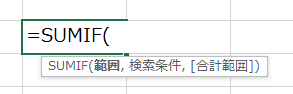
関数を入力すると下に「こういう内容を入れてね!」という「補助」が出てきます
これを元に入力すれば、内容や順番まで記憶する必要はありません
関数を直接入力する方法
エクセルに関数を「直接入力」するとき、5つポイントがあります
しっかりポイントを押さえて、さらに効率化しましょう
① 「=」イコールから始める
エクセルには数値や文字列なども記入しますが
関数を区別するには頭に「=」を付ける必要があります
セルに「半角イコール」を打つと関数入力モードになります
② 入力中に「候補」が出てくる
「=」イコールの後にアルファベットを入力すると
「関数」の候補が出てきます
またその関数の説明も出てくるので、迷うことはありません
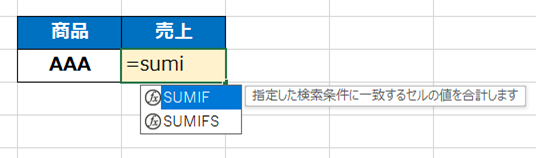
③ 関数の確定に【Tab】を使う
この関数を使いたいと決まったら【Tab】を押しましょう
※【Enter】を押すとエラーになるので注意です
また入力の途中でも【Tab】を押すことができ、一番上の候補が確定します
左のカッコまで出てくれるので、効率が圧倒的に違います!
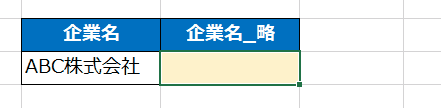

④「,」カンマ区切りで入力していく
指定内容が複数ある「VLOOKUP関数」や「SUMIF関数」などを記入するときは
「,」半角カンマで区切ってください
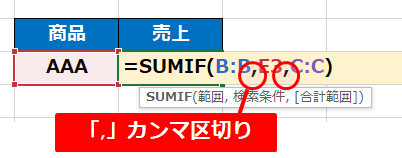
⑤ 列を指定するときは「直接打ち込む」
関数の項目を指定する際に「列」を選択する場合
少し難しいですがマウスを使わず、直接入力してみましょう
アルファベットの間に「:」半角コロンを打ちます
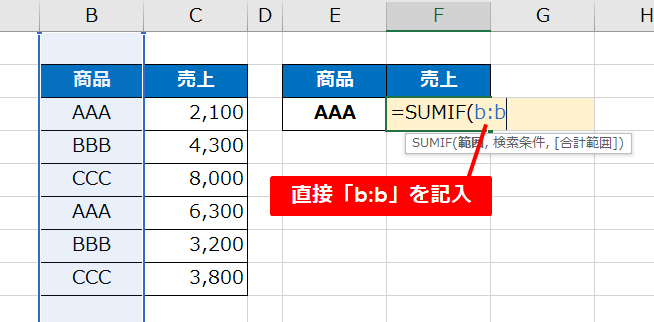
単一の列を指定する場合:「B:B」
複数の列を指定する場合:「A:C」
どの列を指定すればいよいかは上のアルファベットを見て判断できます
慣れてしまえばマウスを列に合わせるより素早く入力できます
まとめ
今回は関数の入力方法のショートカットについてご紹介しました
エクセルの関数は知っていても、効率的な入力方法を使っている人は案外少ない
知っているだけで圧倒的に効率化できるので
すぐに使ってみてください!
 Smart-Hint
Smart-Hint